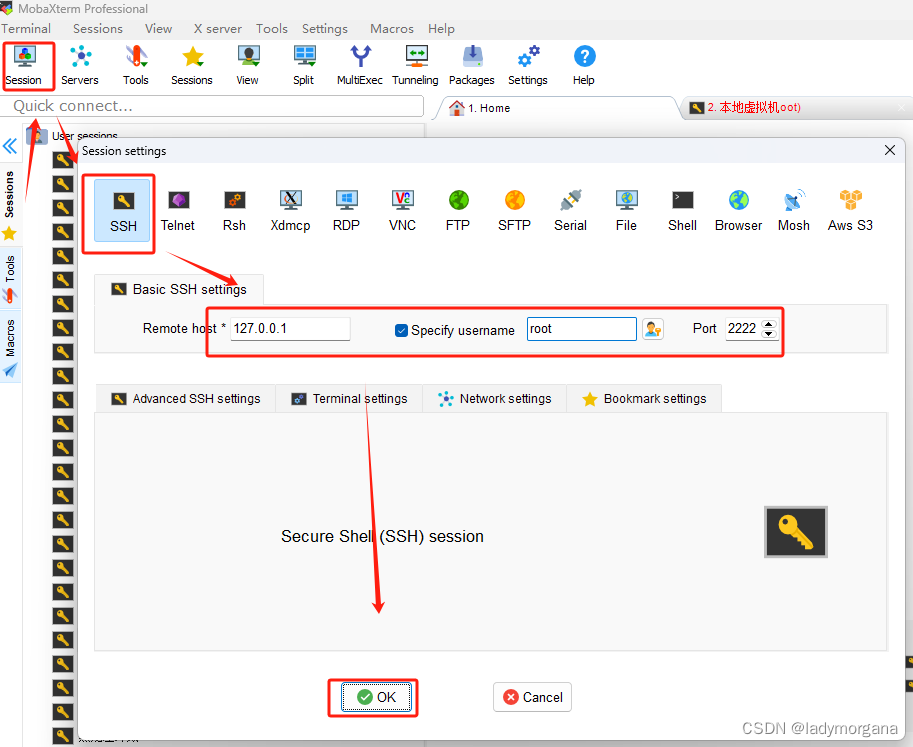文章目录
- 课程介绍
- [1、解决docker 仓库无法访问](#1、解决docker 仓库无法访问)
- [2、 MobaXterm连接VirtualBox虚拟机](#2、 MobaXterm连接VirtualBox虚拟机)
-
-
- [Stage 1:下载MobaXterm](#Stage 1:下载MobaXterm)
- [Stage 2:vagrant ssh 连接,开启ssh访问](#Stage 2:vagrant ssh 连接,开启ssh访问)
- [Stage 2-1:su获取root账号权限,输入密码(默认vagrant)切换账户](#Stage 2-1:su获取root账号权限,输入密码(默认vagrant)切换账户)
- [Stage 2-2:开启ssh远程访问](#Stage 2-2:开启ssh远程访问)
- [Stage 2-3:重启ssh服务 systemctl restart sshd](#Stage 2-3:重启ssh服务 systemctl restart sshd)
- [Stage 3:获取连接配置](#Stage 3:获取连接配置)
- [Stage 4:mobaXterm连接虚拟机](#Stage 4:mobaXterm连接虚拟机)
-
课程介绍
- 解决docker 仓库无法访问
- MobaXterm连接VirtualBox虚拟机
1、解决docker 仓库无法访问
自2023年3月15日起,DockerHub的地址将从 hub.docker.com 更改为 hub-stage.docker.com 。
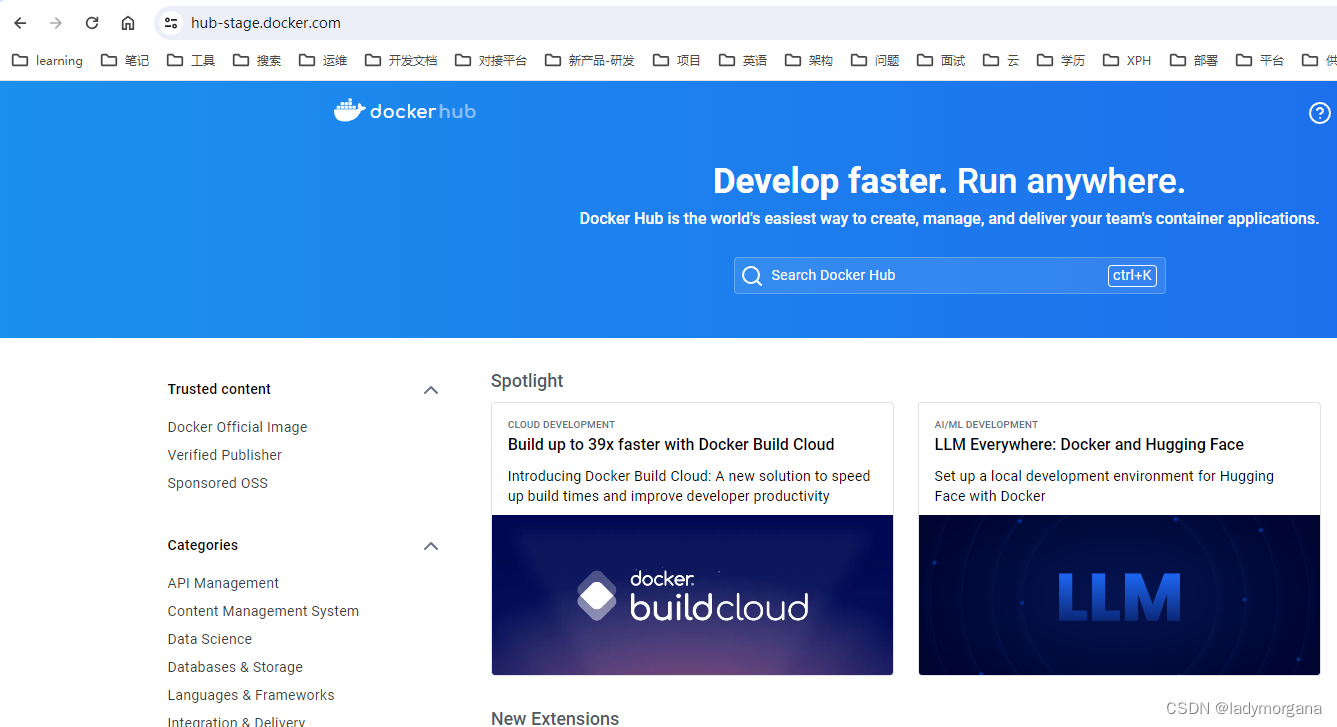
2、 MobaXterm连接VirtualBox虚拟机
Stage 1:下载MobaXterm
据说MobaXtrem是远程终端的超级全能神器
选择适合你的版本
- Home Edition(家庭版)-免费
- Professional Edition(专业版)-付费。
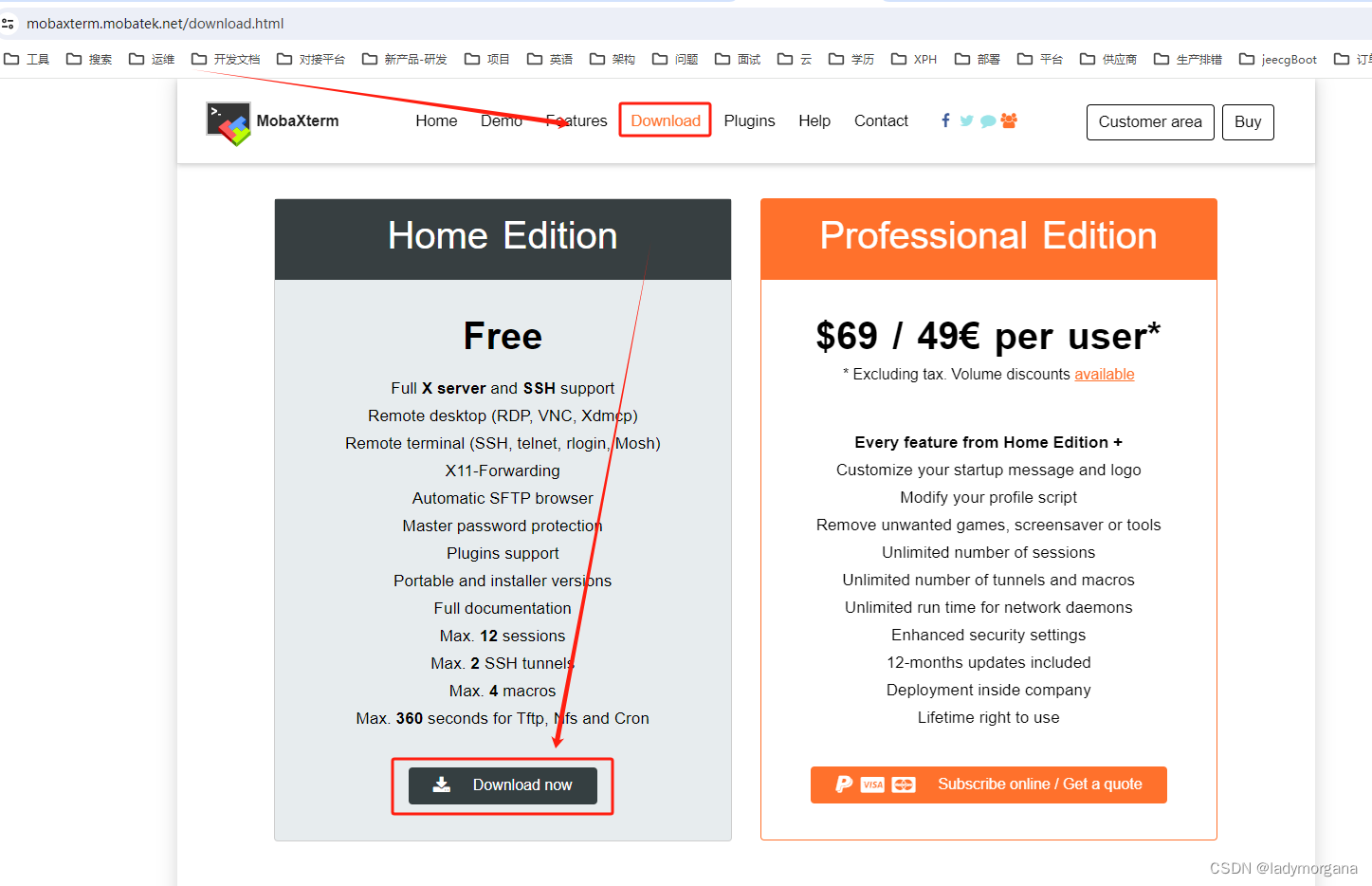
安装MobaXterm:一直下一步即可
Stage 2:vagrant ssh 连接,开启ssh访问
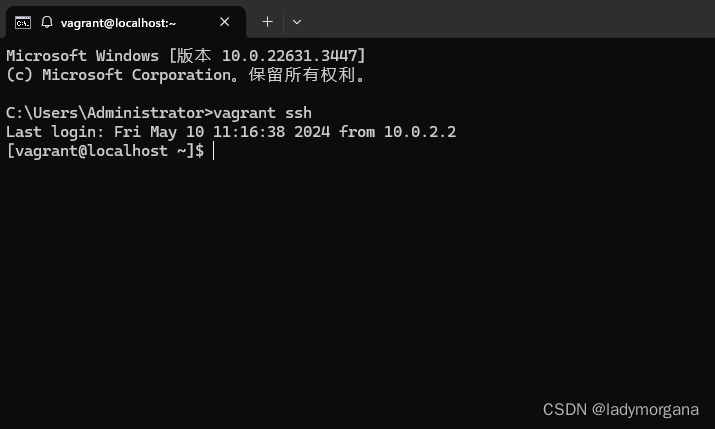
Stage 2-1:su获取root账号权限,输入密码(默认vagrant)切换账户
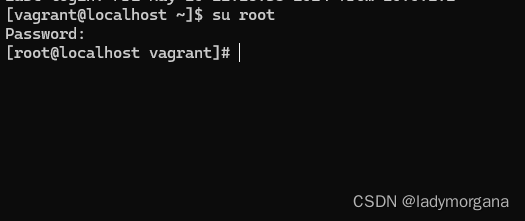
Stage 2-2:开启ssh远程访问
不开启会报错 No supported authentication methods available (server sent: publickey,gssapi-keyex,gssapi-with-mic)
- 运行
vi /etc/ssh/sshd_config - 按
i,进入编辑 - 修改
PasswordAuthentication 为 yes - 按
esc键退出编辑 - 输入
:wq!回车, 退出并保存 ( shift + : + w q !)
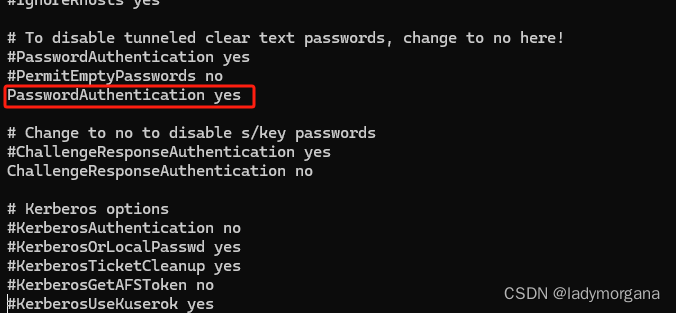
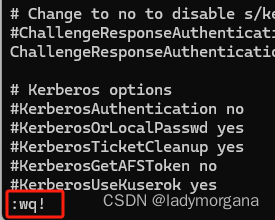
Stage 2-3:重启ssh服务 systemctl restart sshd
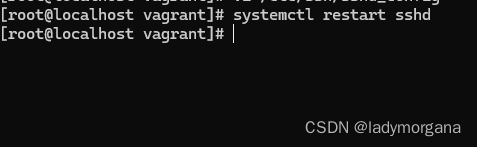
Stage 3:获取连接配置
默认即可(这里只是给大家看看)本机 2222端口映射虚拟机22- 所以第三步
ssh:127.0.0.1:2222即可

Stage 4:mobaXterm连接虚拟机
配置完成后,打开左侧的ssh连接,
- 用户名
root密码vagrant